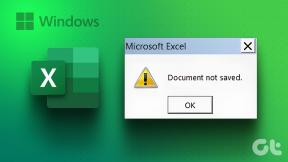So spielen Sie YouTube-Musik auf Amazon Echo ab
Verschiedenes / / June 29, 2022
Amazon hat eine der besten Smart-Speaker-Reihen mit Echo-Geräten. Es gibt verschiedene Echo-Lautsprecher zu unterschiedlichen Preisen, die mit verschiedenen Apps und Zubehör von Drittanbietern funktionieren. Eine bemerkenswerte Auslassung in der Liste ist der YouTube-Musikdienst von Google. Sie können Ihr Amazon Echo jederzeit über Bluetooth mit einem Smartphone verbinden und YouTube Music darauf abspielen.

Amazon hat Entwicklern die erforderlichen APIs angeboten, um einen Musik-Streaming-Dienst mit Alexa auf Echo zu integrieren. Beliebte Namen wie Apple Music, Spotify, iHeartRadio und Apple Podcasts unterstützen Alexa bereits. Google ist noch nicht in den Alexa-Zug eingestiegen. Sie müssen den Bluetooth-Trick verwenden, um YouTube auf Amazon Echo abzuspielen.
Dieser Beitrag zeigt Ihnen, wie Sie Ihr Telefon über Bluetooth mit Amazon Echo verbinden und Videos von YouTube Music oder einem anderen Streaming-Dienst abspielen können.
Laden Sie die Alexa-App auf iPhone oder Android herunter
Zunächst müssen Sie die Alexa-App für iOS oder Android herunterladen. Es ist die Kern-App, um neue Alexa-Tricks zu lernen, Amazon Echo zu optimieren, Bluetooth-Geräte, Wi-Fi-Netzwerke und mehr zu verwalten. Sie können Alexa (den Sprachassistenten von Amazon) und Ihr Amazon Echo-Gerät mit der Alexa-App für Mobilgeräte einrichten, verwalten und anpassen.
Suchen Sie im Google Play Store oder Apple App Store nach der Alexa-App. Installieren Sie die App auf Ihrem Telefon und fahren Sie fort.
Laden Sie Alexa für Android herunter
Laden Sie Alexa für iOS herunter
In den folgenden Screenshots verwenden wir Alexa für iOS. Sie können die gleichen Schritte auf Alexa für Android ausführen, da die Apps ein identisches Design der Benutzeroberfläche (UI) und des Benutzererlebnisses (UX) verwenden.
Verbinden Sie Ihr Telefon über Bluetooth mit Amazon Echo
Wenn Sie Ihr Echo-Gerät zum ersten Mal bestellen, verbindet Amazon es automatisch mit Ihrer E-Mail-ID, die Sie zum Bestellen verwenden. Öffnen Sie die Alexa-App auf Ihrem Telefon und führen Sie die folgenden Schritte aus.
Schritt 1: Öffnen Sie die Alexa-App auf Android oder iPhone.
Schritt 2: Melden Sie sich mit Ihren Amazon-Kontodaten an. Die App fragt nach einem Bestätigungscode, wenn Sie Ihrem Amazon-Konto 2FA (Zwei-Faktor-Authentifizierung) hinzugefügt haben.
Schritt 3: Tippen Sie auf das Menü Geräte.
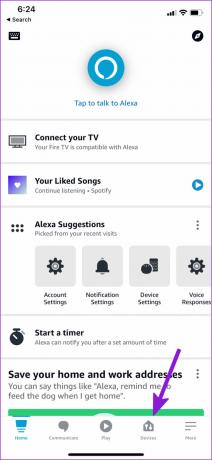
Schritt 4: Wählen Sie Ihr Echo-Gerät aus der Liste aus.
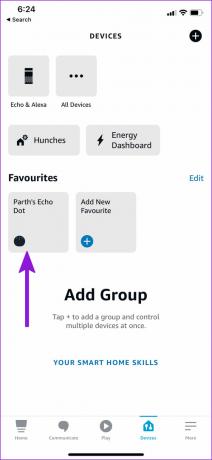
Schritt 5: Tippen Sie oben rechts auf das Zahnrad Einstellungen.

Schritt 6: Wählen Sie im Wireless-Menü Bluetooth-Geräte aus.

Schritt 7: Tippen Sie unten auf die Schaltfläche „Neues Gerät koppeln“.

Schritt 8: Dadurch wird Bluetooth auf Ihrem Amazon Echo aktiviert und das Gerät ist bereit für die drahtlose Kopplung.
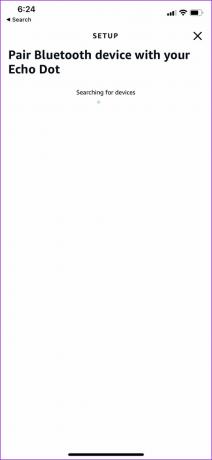
Schritt 9: Öffnen Sie Bluetooth auf Ihrem Telefon und suchen Sie Ihr Amazon Echo in der Liste.
Verbinden Sie Ihr Telefon über Bluetooth mit Amazon Echo, und es wird im selben Menü angezeigt. Wenn Sie die mobile Alexa-App nicht verwenden möchten, können Sie ein neues Bluetooth-Gerät über Alexa Web koppeln. Hier ist wie.
Verwenden Sie Alexa Web, um ein Bluetooth-Gerät mit Amazon Echo zu koppeln
Wenn Sie die meiste Zeit vor Ihrem Desktop sitzen, können Sie die Alexa-Web-App verwenden, um Bluetooth-Geräte auf Ihrem Amazon Echo zu koppeln und zu verwalten. Führen Sie die folgenden Schritte aus, um Änderungen vorzunehmen.
Schritt 1: Besuchen Sie Alexa im Internet.
Schritt 2: Melden Sie sich mit Ihren Amazon-Kontodaten an.
Schritt 3: Es öffnet sich die Alexa-Startseite.
Schritt 4: Wählen Sie in der linken Seitenleiste Einstellungen aus.

Schritt 5: Suchen Sie im Menü Geräte nach Ihrem Amazon Echo und öffnen Sie es.
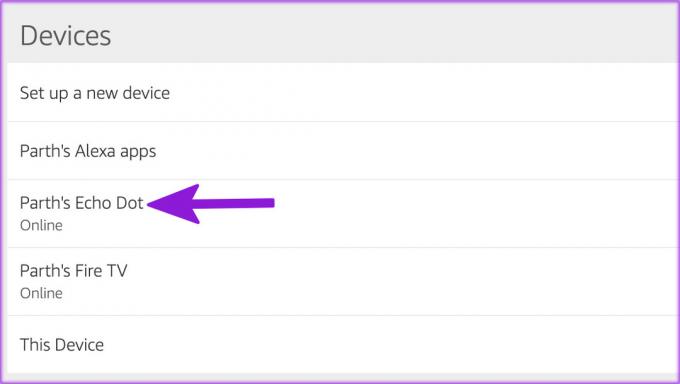
Schritt 6: Wählen Sie im folgenden Menü Bluetooth aus.

Schritt 7: Klicken Sie auf die Schaltfläche Neues Gerät koppeln.
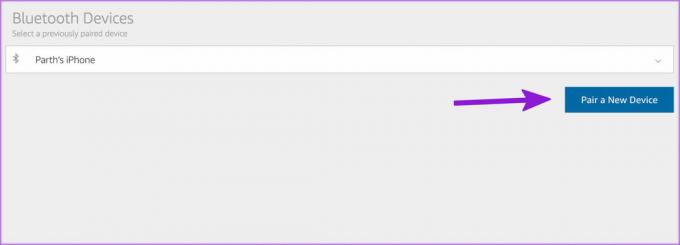
Schritt 8: Es aktiviert Bluetooth auf Amazon Echo. Öffnen Sie die Bluetooth-Einstellungen auf Ihrem Mobiltelefon und verbinden Sie sich mit Amazon Echo.
Besuchen Sie Alexa im Internet
Spielen Sie YouTube-Musik auf Amazon Echo
Sobald Sie Ihr Telefon mit Amazon Echo verbunden haben, können Sie YouTube Music darauf verwenden. Gehen Sie die folgenden Schritte durch.
Schritt 1: Öffne YouTube Music auf deinem Handy.
Schritt 2: Starten Sie Ihre Lieblings-Playlist und hören Sie Songs auf Amazon Echo.

Sie können auch YouTube oder einen beliebigen Musik- oder Podcast-Streaming-Dienst auf Ihrem Telefon öffnen und dasselbe auf Amazon Echo abspielen.
YouTube Music-Einschränkungen auf Amazon Echo
Mit Apple Music, Spotify oder Amazon Musickönnen Sie den Streaming-Dienst über Alexa mit Echo verbinden und mit Sprachbefehlen wie „Alexa, spiele Musik“ oder „Alexa, spiele Party-Playlist auf Spotify“ Ihre Lieblingssongs abspielen. Das gleiche ist nicht auf YouTube Music verfügbar. Sie müssen YouTube Music öffnen und Ihre Lieblings-Playlist starten. Alexa-Befehle sind hier nicht verfügbar.
Trennen Sie Ihr Bluetooth-Gerät von Amazon Echo
Wenn Sie YouTube Music nicht mehr verwenden oder planen, Ihr Telefon zu verkaufen, können Sie Ihr Telefon von Amazon Echo entfernen. Hier ist wie.
Schritt 1: Öffnen Sie die Bluetooth-Einstellungen auf Ihrem Amazon Echo in der mobilen Alexa-App (siehe Schritte oben).
Schritt 2: Tippen Sie auf den Abwärtspfeil neben Ihrem Gerätenamen.

Schritt 3: Tippen Sie auf Gerät vergessen und bestätigen Sie Ihre Entscheidung.

Genießen Sie YouTube Music auf Amazon Echo
Sie müssen nicht wechseln YouTube-Musik zu Spotify oder Apple Music, nur weil Ihr Amazon Echo-Gerät es nicht nativ unterstützt. Sie können die obigen Schritte ausführen und Ihr Telefon über Bluetooth mit Amazon Echo verbinden und Ihre Lieblings-Wiedergabelisten von YouTube Music genießen.
Zuletzt aktualisiert am 29. Juni 2022
Der obige Artikel kann Affiliate-Links enthalten, die Guiding Tech unterstützen. Dies beeinträchtigt jedoch nicht unsere redaktionelle Integrität. Die Inhalte bleiben unvoreingenommen und authentisch.

Geschrieben von
Parth arbeitete zuvor bei EOTO.tech und berichtete über technische Neuigkeiten. Derzeit arbeitet er freiberuflich bei Guiding Tech und schreibt über App-Vergleiche, Tutorials, Software-Tipps und Tricks und taucht tief in iOS-, Android-, macOS- und Windows-Plattformen ein.